Създаване и управление на шаблони за Word 2019

Научете как да създавате и управлявате шаблони за Word 2019 с нашето ръководство. Оптимизирайте документите си с персонализирани стилове.
PowerPoint има няколко изгледа. В зависимост от задачата, някои изгледи на PowerPoint са по-добри от други при проектиране и редактиране на слайдове и презентации на PowerPoint. PowerPoint предлага две места за промяна на изгледа, бутоните Преглед в лентата на състоянието и раздела Изглед на лентите .
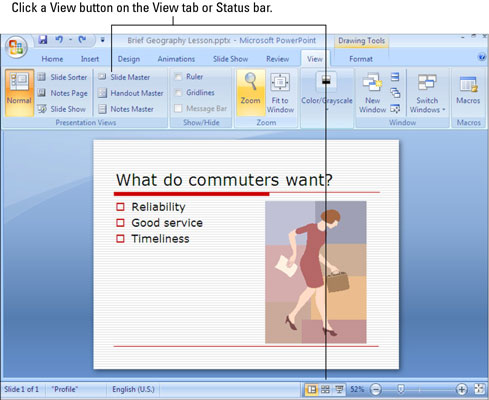
Нормален/очертаен изглед: Щракнете върху бутона Нормален в лентата на състоянието или щракнете върху бутона Нормален в раздела Изглед. Изберете раздела Очертание в панела Слайдове, за да въведете или прочетете текст.
Нормален изглед/Слайдове: Слайдовете с миниатюри се появяват в екрана Слайдове. Превъртете до и изберете слайд, за да се появи на екрана. Натиснете клавиша Начало, за да изберете първия слайд или клавиша Край, за да изберете последния, или щракнете върху бутоните Предишен слайд или Следващ слайд, за да преминете от слайд на слайд.
Изглед за сортиране на слайдове: Изгледът за сортиране на слайдове показва миниатюри на всички слайдове в презентацията.
Плъзнете Покажи изглед: Slide Show: Показва се изпълва целия екран с пързалка. За да преминете от слайд на слайд, щракнете върху екрана. За да излезете от изгледа на слайдшоуто, щракнете с десния бутон и изберете Край на шоуто.
Изглед на страница с бележки : Щракнете върху раздела Изглед и щракнете върху бутона Страница с бележки, за да създадете или прочетете своите бележки. За да преминете от страница на страница, плъзнете лентата за превъртане.
Чисто черно-бяло и изглед в сивото: За да превключите към чисто черно-бяло или сиво изглед, щракнете върху раздела Изглед и след това щракнете върху бутона Сиво или чисто черно-бяло. Появата на слайдовете на монитора на вашия компютър се променя.
Главните изгледи: Посетете раздела Изглед и щракнете върху съответния бутон, за да работите с главни стилове на манипулации, команди за форматиране за всички слайдове (изглед на главен слайд), отпечатани разпечатки (изглед на главен разпечатък) и бележките (главен изглед на бележки).
Научете как да създавате и управлявате шаблони за Word 2019 с нашето ръководство. Оптимизирайте документите си с персонализирани стилове.
Научете как да настроите отстъп на абзаци в Word 2016, за да подобрите визуалната комуникация на вашите документи.
Как да блокирам Microsoft Word да отваря файлове в режим само за четене в Windows Microsoft Word отваря файлове в режим само за четене, което прави невъзможно редактирането им? Не се притеснявайте, методите са по-долу
Как да коригирате грешки при отпечатването на неправилни документи на Microsoft Word Грешките при отпечатването на документи на Word с променени шрифтове, разхвърляни абзаци, липсващ текст или изгубено съдържание са доста чести. Въпреки това недейте
Ако сте използвали писалката или маркера, за да рисувате върху слайдовете на PowerPoint по време на презентация, можете да запазите чертежите за следващата презентация или да ги изтриете, така че следващия път, когато го покажете, да започнете с чисти слайдове на PowerPoint. Следвайте тези инструкции, за да изтриете чертежи с писалка и маркери: Изтриване на линии една в […]
Библиотеката със стилове съдържа CSS файлове, файлове с разширяем език на стиловия език (XSL) и изображения, използвани от предварително дефинирани главни страници, оформления на страници и контроли в SharePoint 2010. За да намерите CSS файлове в библиотеката със стилове на сайт за публикуване: Изберете Действия на сайта→Преглед Цялото съдържание на сайта. Появява се съдържанието на сайта. Библиотеката Style се намира в […]
Не затрупвайте аудиторията си с огромни числа. В Microsoft Excel можете да подобрите четливостта на вашите табла за управление и отчети, като форматирате числата си така, че да се показват в хиляди или милиони.
Научете как да използвате инструменти за социални мрежи на SharePoint, които позволяват на индивиди и групи да общуват, да си сътрудничат, споделят и да се свързват.
Юлианските дати често се използват в производствени среди като времеви печат и бърза справка за партиден номер. Този тип кодиране на дата позволява на търговците на дребно, потребителите и обслужващите агенти да идентифицират кога е произведен продуктът и по този начин възрастта на продукта. Юлианските дати се използват и в програмирането, военните и астрономията. Различно […]
Можете да създадете уеб приложение в Access 2016. И така, какво всъщност е уеб приложение? Е, уеб означава, че е онлайн, а приложението е просто съкращение от „приложение“. Персонализирано уеб приложение е онлайн приложение за база данни, достъпно от облака с помощта на браузър. Вие създавате и поддържате уеб приложението в настолната версия […]








